Stisnite JPG sliku
JPG format najčešće se koristi kada radite sa slikama u svakodnevnom životu. Obično korisnici pokušavaju spremiti sliku u najvišu dostupnu kvalitetu, tako da izgleda jasnije. Ovo je dobro kada je slika pohranjena na tvrdom disku računala.
Ako se JPG mora prenijeti na dokumente ili na različita mjesta, potrebno je malo zanemariti kvalitetu kako bi slika bila odgovarajuća veličina.
sadržaj
Kako smanjiti veličinu JPG datoteke
Razmislite o najboljim i najbržim načinima za smanjenje veličine slike, za komprimiranje datoteke za nekoliko minuta bez dugo čekanja za učitavanje i prebacivanje iz jednog formata u drugi.
Prva metoda: Adobe Photoshop
Najpopularniji urednik za slike je Adobe proizvod - Photoshop , Uz to, na slikama možete napraviti veliki broj različitih manipulacija. No pokušat ćemo brzo smanjiti težinu JPG datoteke promjenom rezolucije.
- Dakle, prvo morate otvoriti željenu sliku u programu koji će biti uređen. Kliknite "Datoteka" - "Otvori ..." . Sada morate odabrati sliku i učitati ga u Photoshop.
- Sljedeći korak je da kliknete stavku "Slika" i odaberete podizbornu stavku "Veličina slike ..." . Te se radnje mogu zamijeniti tipkovničkim prečacem "Alt + Ctrl + I" .
- U prozoru koji se pojavi potrebno je promijeniti širinu i visinu datoteke kako biste smanjili njegovu veličinu. Možete to učiniti sami, ali možete odabrati već spremni predložak.
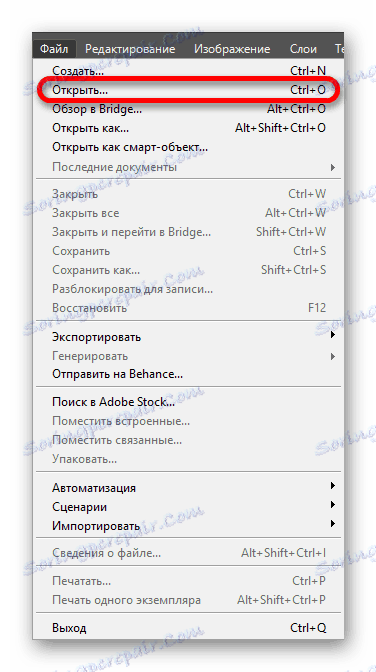
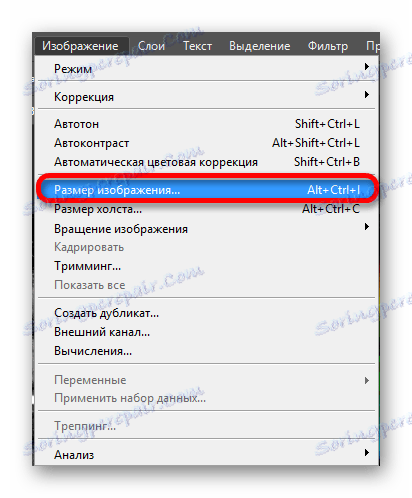

Uz smanjenje rezolucije, Photoshop i dalje nudi značajku kao što je smanjenje kvalitete slike, što je nešto učinkovitiji način kompresije JPG dokumenta.
- Potrebno je otvoriti dokument putem Photoshop-a i bez ikakvih dodatnih akcija odmah kliknite "Datoteka" - "Spremi kao ..." . Ili držite tipke "Shift + Ctrl + S" .
- Sada trebamo odabrati standardne postavke spremanja: mjesto, naziv, vrstu dokumenta.
- U programu će se pojaviti "Image Settings" (Postavke slike) gdje će biti potrebno promijeniti kvalitetu datoteke (poželjno je postaviti na 6-7).
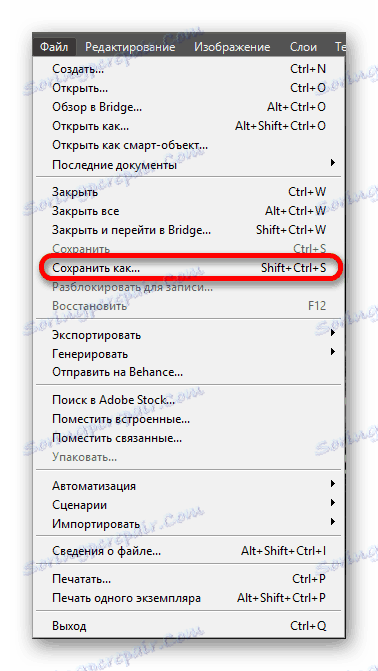
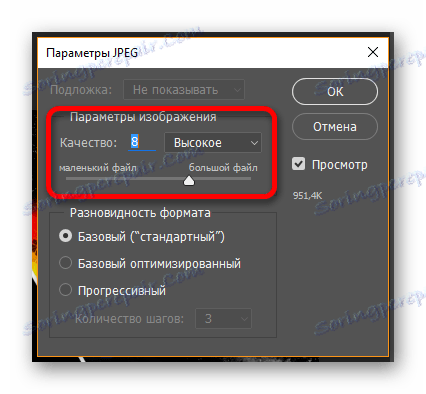
Ova je opcija ne manje učinkovita od prvog, ali malo brže. Općenito, puno je bolje kombinirati prve dvije metode, a slika će se smanjiti ne dva ili tri puta, već u četiri ili pet, što može biti vrlo korisno. Glavno je zapamtiti da kad smanjite razlučivost, kvaliteta slike se pogoršava, stoga ga morate komprimirati pomoću uma.
Metoda 2: Osvjetljivač slike
Dobar program za brzu kompresiju JPG datoteke je Resizer slike , koja ne samo da ima lijepo i prijateljsko sučelje, već daje i savjete o korištenju programa. Istina je da postoji nedostatak u aplikaciji: samo probna inačica dostupna je besplatno, što omogućuje promjenu samo 100 slika.
- Odmah po otvaranju programa, možete kliknuti gumb "Datoteke ..." da biste preuzeli željene slike ili ih jednostavno prebacili na radno područje programa.
- Sada moramo kliknuti gumb "Dalje" kako bi nastavili s postavkama slike.
- U sljedećem prozoru možete jednostavno smanjiti veličinu slike koja će smanjiti njezinu težinu, ili pak možete komprimirati sliku da biste dobili vrlo malu datoteku.
- Ostaje kliknuti gumb "Pokreni" i pričekati da se datoteka spremi.
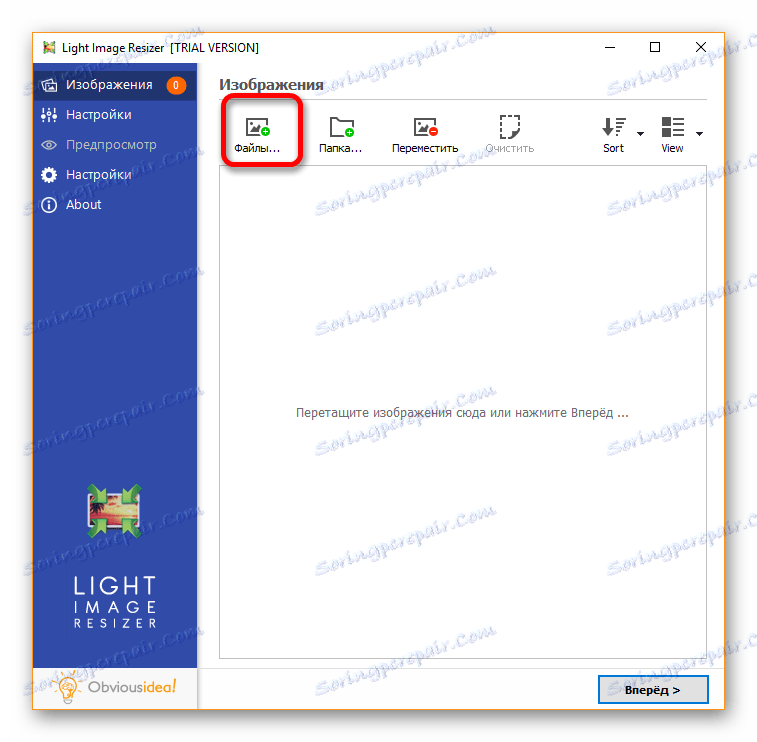
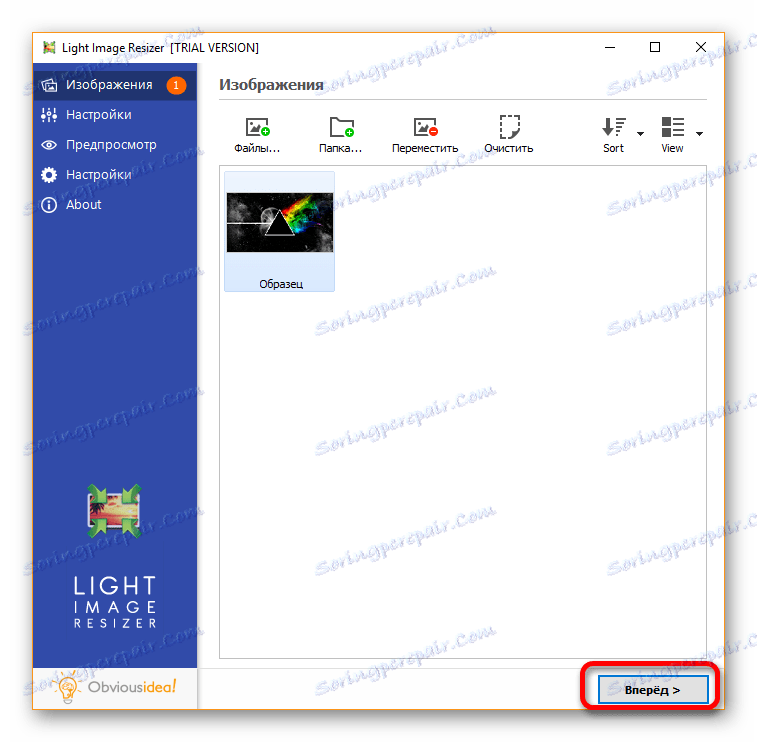
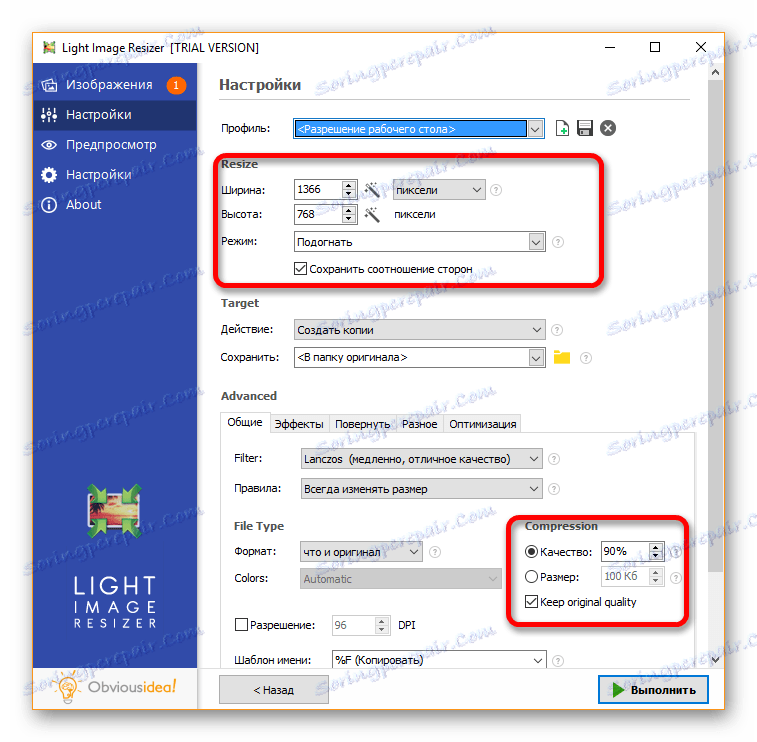
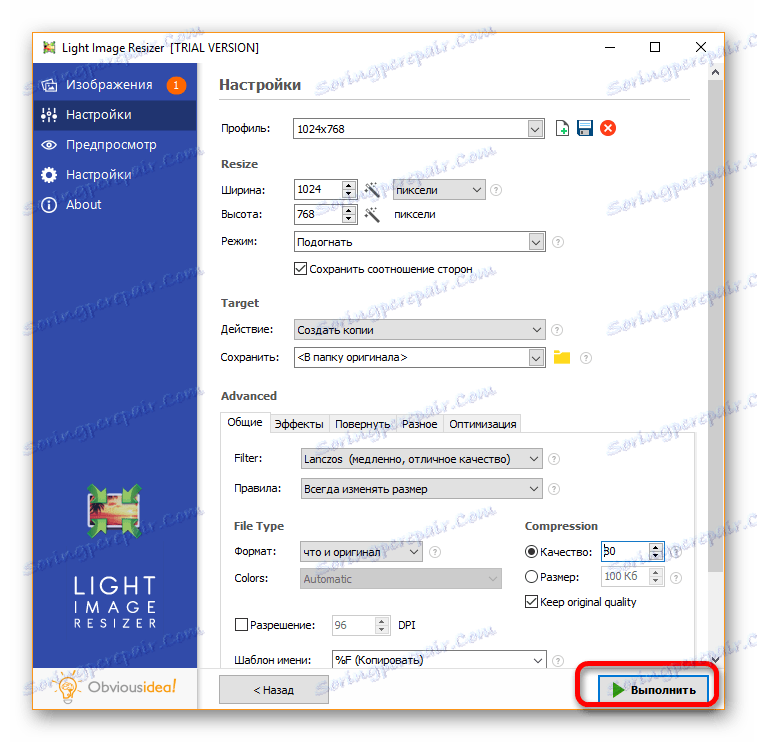
Metoda je prilično prikladna, budući da program izvodi sve što vam treba i još malo više.
Metoda 3: Protesti
Drugi program, koji mnogi korisnici prepoznaju kao vrlo prikladan i jednostavan za korištenje, jest pobuna , Doista, njegovo sučelje je vrlo jasno i jednostavno.
- Prije svega kliknite na gumb "Otvori ..." i učitajte slike i fotografije koje su nam potrebne.
- Sada s jednim klizačem promijenite kvalitetu slike dok ne dobijete datoteku s ispravnom težinom.
- Ostaje samo spremiti promjene klikom na odgovarajuću stavku izbornika "Spremi" .
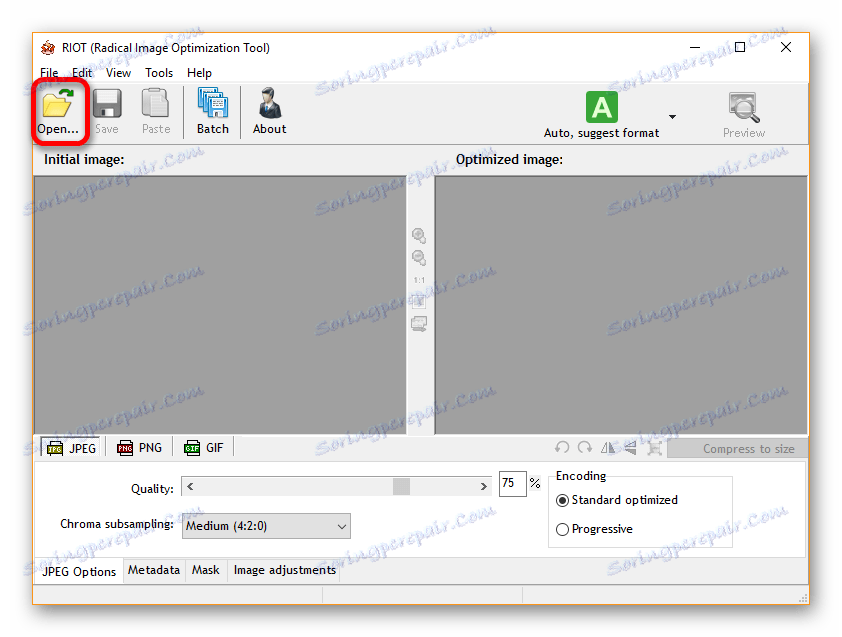
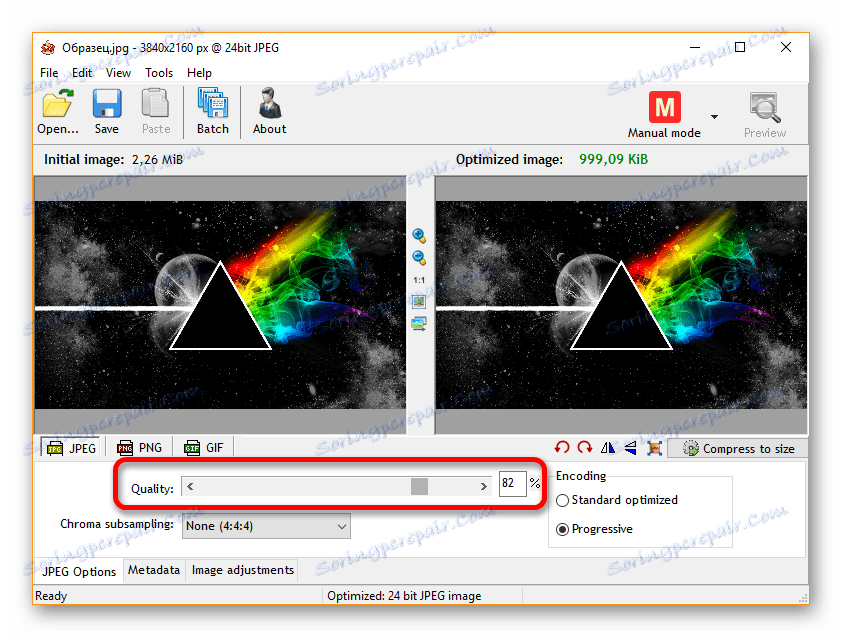
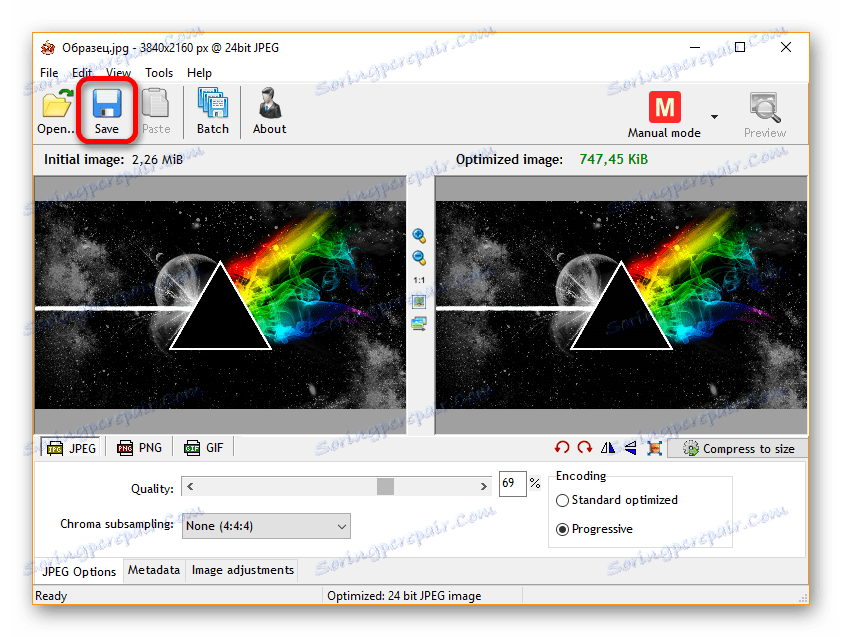
Program je jedan od najbržih, pa ako je već instaliran na računalu, bolje je koristiti za komprimiranje slike jer je i jedan od rijetkih programa koji ne pokvariti kvalitetu izvorne slike.
Način 4: Microsoft Image Manager
Vjerojatno se svi sjećaju voditelja slika, koji je zajedno s paketom uredskih programa prošao do 2010. godine. U verziji programa Microsoft Office 2013 ovaj program više nije postojao, zbog čega su mnogi korisnici jako uzrujani. Sada se može skinuti apsolutno besplatno, što se ne može radovati.
Preuzmite besplatnu upravitelj slike
- Nakon preuzimanja i instaliranja programa, možete je otvoriti i dodati željenu sliku da biste ga komprimirali.
- Na alatnoj traci morate pronaći karticu "Izmjeni crteže ..." i kliknite na njega.
- Na desnoj strani će se pojaviti novi prozor, gdje korisnik treba odabrati stavku "Sažimanje slika" .
- Sada morate odabrati ciljnu kompresiju, Image Manager će odrediti stupanj do kojeg želite smanjiti sliku.
- Ostaje samo prihvatiti promjene i spremiti novu sliku s manje težine.

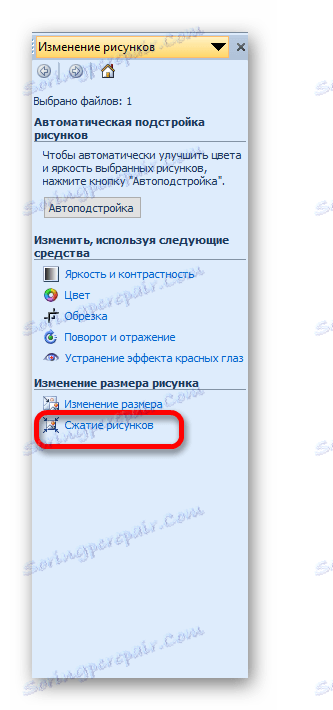
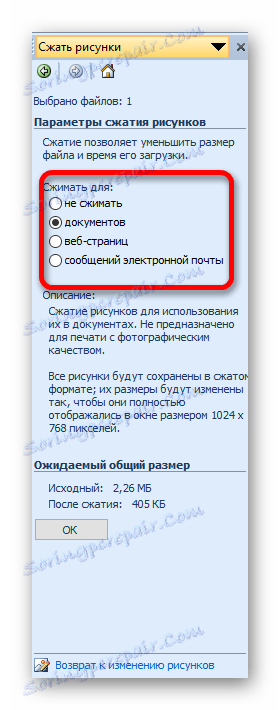
Tako brzo možete komprimirati JPG datoteku pomoću jednostavnog, ali vrlo povoljnog programa tvrtke Microsoft.
5. metoda: Boja
Ako trebate brzo komprimirati sliku, a nema mogućnosti preuzimanja dodatnih programa, morat ćete upotrijebiti predinstalirani program na sustavu Windows - Paint. Uz to možete smanjiti veličinu slike, zbog čega će i njegova težina biti smanjena.
- Dakle, nakon što ste otvorili sliku pomoću Paint, potrebno je pritisnuti kombinaciju tipki "Ctrl + W" .
- Otvara se novi prozor, u kojemu se od vas traži da promijenite veličinu datoteke. Trebate promijeniti postotke po širini ili visini na željeni broj, tada će se i drugi parametar automatski promijeniti ako je odabrana stavka "Zadrži razmjere" .
- Sada ostaje samo da spasi novu sliku koja sada ima manje težine.

Koristite program Paint kako biste smanjili težinu slike samo u ekstremnim slučajevima, jer čak i nakon iste banalne kompresije kroz Photoshop, slika ostaje jasnija i ugodnija nego nakon uređivanja u boji.
Ovdje su takvi prikladni i brzi načini kompresije JPG datoteke koju korisnik može koristiti kada mu to treba. Ako poznajete druge korisne programe za smanjenje veličine slika, onda ih napišite u komentarima.
